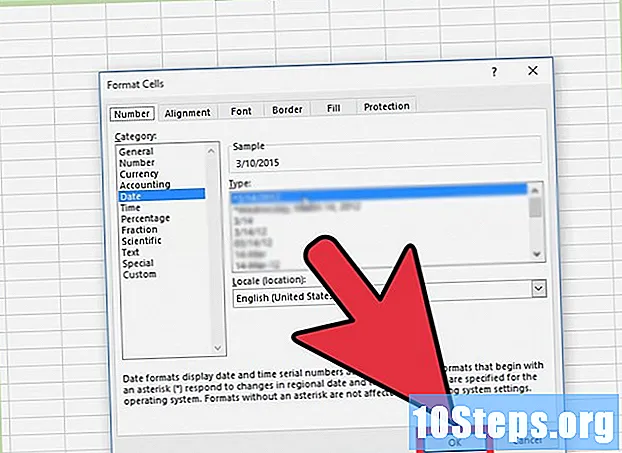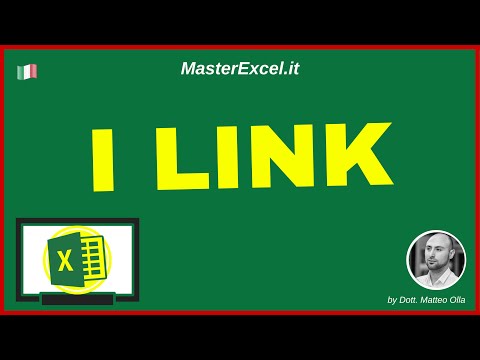
Contenuto
Microsoft Excel è un programma di gestione dei fogli di calcolo che consente all'utente di organizzare, mantenere e analizzare vari tipi di dati. È possibile aggiungere collegamenti a siti Web, altri documenti e persino altre celle e fogli di calcolo nello stesso file, il che è utile quando si fa riferimento ad altre fonti di informazioni.
Passi
Metodo 1 di 4: inserimento di un collegamento a una posizione nel foglio di calcolo
Seleziona la cella in cui desideri creare il collegamento. Qualsiasi cella nel foglio di calcolo andrà bene.

Accedi alla scheda "Inserisci" e fai clic su "Collegamento ipertestuale’. Aprirai una nuova finestra.
Fare clic sull'opzione "Posiziona questo documento" nel menu a sinistra. Pertanto, sarai in grado di associare il collegamento a qualsiasi cella nel foglio di calcolo.

Immettere il numero di cella a cui accederà il collegamento. Puoi farlo in diversi modi:- Per inserire la posizione della cella, selezionala dall'elenco "Riferimento cella". Quindi, inserisci il campo specifico, ad esempio "C23", in "Inserisci riferimento cella".
- È possibile selezionare le celle o gli intervalli definiti nell'elenco "Nomi definiti". In tal caso non sarà possibile accedere alla location.

Modifica il testo visualizzato (opzionale). In generale, il testo del collegamento sarà lo stesso della cella ad esso associata. È possibile modificare questa parte nel campo "Testo da visualizzare".- Fare clic sul pulsante "Suggerimento sullo schermo ..." per modificare il testo visualizzato quando l'utente passa con il mouse sul collegamento.
Metodo 2 di 4: inserimento di un collegamento a un sito Web
Copia l'indirizzo del sito web a cui ti porterà il link. Puoi creare collegamenti a qualsiasi pagina web. Per fare ciò, copia l'URL nel browser o fai clic con il pulsante destro del mouse su di esso e fai clic su "Copia indirizzo" (o qualcosa del genere, a seconda del browser).
Seleziona la cella nel foglio di calcolo Excel in cui desideri inserire il collegamento. Puoi inserire il link in qualsiasi cella del foglio di lavoro.
Accedi alla scheda "Inserisci" e fai clic su "Collegamento ipertestuale’. Quindi, aprirai una nuova finestra, in cui potrai inserire vari tipi di link.
Seleziona "Pagina Web o file... "sul lato sinistro della finestra. Quindi, aprirai Esplora file.
- Se utilizzi Excel 2011, fai clic su "Pagina Web".
Incolla il link al sito web nel campo "Indirizzo". È nella parte inferiore della finestra.
- Se utilizzi Excel 2011, incolla il collegamento sotto "Collegamento a" nella parte superiore della finestra.
Modifica il testo visualizzato (opzionale). In generale, il collegamento contiene l'intero indirizzo. Puoi cambiarlo in qualsiasi cosa tu voglia, come "Sito web aziendale X". A tale scopo, fare clic sul campo "Testo da visualizzare" e immettere il nome.
- Se utilizzi Excel 2011, il campo si chiamerà "Display".
- Fare clic sul pulsante "Suggerimento sullo schermo ..." per modificare il testo visualizzato quando l'utente passa con il mouse sul collegamento.
Fare clic su "OK" per creare il collegamento. Il collegamento verrà visualizzato nella cella selezionata. Fare clic su di esso per eseguire un test o tenere premuto il pulsante e fare nuovamente clic su "Collegamento ipertestuale" per modificare.
Metodo 3 di 4: inserimento di un collegamento per inviare un'e-mail
Fare clic sulla cella in cui si desidera inserire il collegamento. È possibile inserire un collegamento a un'e-mail nel foglio di calcolo. Fare clic sulla cella in questione per selezionarla.
Accedi alla scheda "Inserisci". In esso, vedrai le varie opzioni di inserimento nel foglio di calcolo.
Fare clic sul pulsante "Collegamento ipertestuale". In questo modo aprirai una nuova finestra, nella quale potrai inserire vari tipi di link.
Immettere l'indirizzo e-mail del collegamento nel campo "Indirizzo e-mail". Il campo "Testo da visualizzare" verrà automaticamente riempito con l'indirizzo. Inoltre, l'espressione "mailto:" apparirà all'inizio.
- Se hai già utilizzato indirizzi e-mail, selezionali dall'elenco nella parte inferiore dello schermo.
Digita qualcosa nel campo "Oggetto" (facoltativo). Puoi lasciare il link in questo modo, ma anche pensare a un argomento che renda più facile per gli utenti identificarsi.
Modifica il testo visualizzato (opzionale). In generale, il collegamento contiene le espressioni "mailto:" [email protected] "", ma è possibile modificare qualsiasi cosa, ad esempio "Contattaci", nel campo "Testo da visualizzare".
- Fare clic sul pulsante "Suggerimento sullo schermo ..." per modificare il testo visualizzato quando l'utente passa con il mouse sul collegamento.
Fare clic su "OK" per inserire il collegamento. Creerai il collegamento all'email. Quando si fa clic su di esso, l'utente aprirà il client di posta o il sito Web con un nuovo messaggio all'indirizzo configurato.
Metodo 4 di 4: inserimento di un collegamento a una posizione sul computer o sul server
Fare clic sulla cella in cui si desidera inserire il collegamento. È possibile inserire il collegamento a un documento, a un computer oa una posizione server in qualsiasi cella del foglio di calcolo.
Accedi alla scheda "Inserisci" e fai clic su "Collegamento ipertestuale’. Quindi, aprirai una nuova finestra con le opzioni.
Fare clic su "Pagina Web o file... "nel menu a sinistra. Con l'opzione, puoi creare un collegamento a qualsiasi posizione o documento sul computer o sul server.
- In Excel 2011 per OS X, fare clic su "Documento" e "Seleziona" per trovare il file.
Trova la cartella o il file a cui desideri collegarti. Il modo più rapido per farlo è utilizzare la finestra Esplora file che si apre. È possibile creare un collegamento che apre il file o anche un'intera cartella.
- È possibile modificare il modo di visualizzazione per vedere i file recenti o anche cambiare la cartella corrente.
Digita o incolla il file o l'indirizzo della cartella. Puoi inserire l'indirizzo del file o della cartella invece di sfogliare Explorer finché non lo trovi, ancora di più se si trovano su un altro server.
- Per trovare l'indirizzo del file o della cartella locale, apri la finestra Esplora file e vai fino alla destinazione. Fare clic sulla barra degli indirizzi della finestra e copiare il percorso.
- Per creare il collegamento, incolla l'indirizzo in Excel.
Modificare il testo visualizzato (opzionale). In generale, il collegamento contiene l'intero indirizzo del file o della cartella. È possibile modificare questa parte nel campo "Testo da visualizzare".
Fare clic su "OK" per creare il collegamento. Il collegamento verrà visualizzato nella cella selezionata. Fare clic per aprire il file o la cartella.
- Gli utenti del foglio di calcolo devono avere accesso al file o alla cartella dalla tua stessa posizione.A seconda dei casi, è meglio incorporare il file, piuttosto che creare il collegamento.